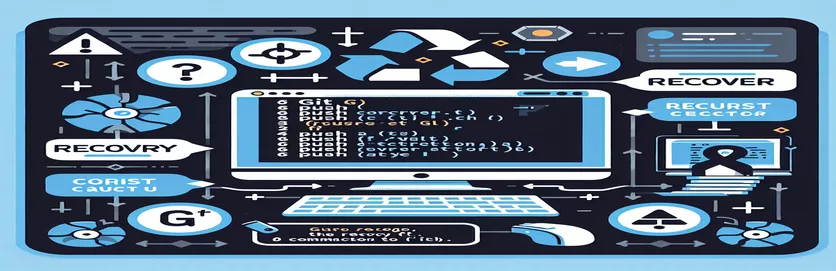Gendannelse fra Git-fejl:
Ved et uheld kan brug af 'git push -f'-kommandoen føre til tab af vigtige commits, hvilket forårsager panik og forvirring, især for dem, der er mere vant til at bruge GitHub Desktop.
I denne artikel vil vi undersøge, hvordan man løser en sådan situation, med fokus på trin til at inddrive tabte forpligtelser og minimere skader. Uanset om du er en nybegynder eller erfaren Git-bruger, kan disse tips hjælpe dig med at navigere og rette fejl.
| Kommando | Beskrivelse |
|---|---|
| git fetch --all | Henter alle filialer og commits fra fjernlageret, og sikrer at det lokale lager har alle opdateringer. |
| git reflog show origin/main | Viser reflog for den fjerntliggende hovedgren, som registrerer opdateringer til spidsen af grenene. |
| git reset --hard [commit_hash] | Nulstiller den aktuelle gren til den angivne commit, og kasserer alle ændringer siden den commit. |
| git push -f origin main | Force skubber den aktuelle gren til fjernlageret og overskriver fjerngrenen med den lokale stat. |
| subprocess.run(command, shell=True, capture_output=True, text=True) | Kører en shell-kommando fra et Python-script og fanger dets output til videre brug. |
| read -p | Beder brugeren om input i et shell-script, og gemmer inputtet i en variabel til senere brug. |
Gendannelse fra en 'git push -f' fejl
De ovenfor oprettede scripts er designet til at hjælpe brugere med at komme sig efter en fejlagtig brug af git push -f kommando, som kan overskrive fjernlagerets historie. Bash-scriptet henter først alle opdateringer fra fjernlageret vha git fetch --all, der sikrer, at den lokale kopi er opdateret. Den viser derefter reflog af den fjerntliggende hovedgren med git reflog show origin/main, hvilket giver brugeren mulighed for at se tidligere commit-tilstande og finde de tabte commits. Når den ønskede commit-hash er identificeret, nulstiller scriptet den lokale filial til den commit vha git reset --hard [commit_hash], og force skubber denne tilstand til fjernlageret med git push -f origin main.
Python-scriptet automatiserer disse trin ved at køre shell-kommandoer inde fra Python. Den bruger subprocess.run funktion til at udføre kommandoerne og fange deres output til videre brug. Scriptet beder brugeren om at indtaste den commit-hash, de ønsker at gendanne, og nulstiller derefter grenen og skubber ændringerne som i Bash-scriptet. Disse scripts er essentielle for at afbøde skaden forårsaget af et force push og genskabe tabte commits effektivt.
Gendannelse af tabte forpligtelser efter en 'git push -f' fejl
Brug af Git-kommandoer i Command Line Interface (CLI)
#!/bin/bash# This script assumes you have the repository cloned and you are in the repository directory# Step 1: Fetch all branches and commits from the remote repositorygit fetch --all# Step 2: Check the reflog of the remote repository to find the lost commitsgit reflog show origin/main# Step 3: Identify the commit hash you want to restore# Example: 7a7a940# Step 4: Reset the local branch to the desired commitgit reset --hard 7a7a940# Step 5: Force push the corrected branch to the remote repositorygit push -f origin main
Gendannelse af tabte forpligtelser med et Shell-script
Brug af Shell Scripting til at automatisere Git-operationer
#!/bin/bash# This script helps restore lost commits by automating the process# Fetch all updates from the remote repositorygit fetch --all# Display the reflog of the remote main branch to find the lost commitsecho "Remote reflog for main branch:"git reflog show origin/main# Prompt the user to enter the commit hash to restoreread -p "Enter the commit hash to restore: " commit_hash# Reset the local branch to the specified commitgit reset --hard $commit_hash# Force push the changes to the remote repositorygit push -f origin main
Gendannelse af forpligtelser ved hjælp af Python-script
Brug af Python til at udføre Git-kommandoer
import osimport subprocess# Function to execute shell commandsdef run_command(command):result = subprocess.run(command, shell=True, capture_output=True, text=True)return result.stdout.strip()# Fetch all updates from the remote repositoryrun_command("git fetch --all")# Display the reflog of the remote main branchreflog = run_command("git reflog show origin/main")print("Remote reflog for main branch:")print(reflog)# Prompt the user to enter the commit hash to restorecommit_hash = input("Enter the commit hash to restore: ")# Reset the local branch to the specified commitrun_command(f"git reset --hard {commit_hash}")# Force push the changes to the remote repositoryrun_command("git push -f origin main")
Forstå Git Reflog og Remote Recovery
Et andet afgørende aspekt ved at inddrive tabte forpligtelser involverer forståelse og udnyttelse af git reflog kommando effektivt. Relogningen registrerer, hvor grenene og HEAD har været, og giver en historie om ændringer og bevægelser i depotet. Selvom en commit ser ud til at gå tabt, kan den muligvis stadig gendannes gennem reflog. Når du løber git reflog show origin/main, kan du se en detaljeret historik over ændringer til den fjerntliggende hovedgren. Dette er især nyttigt i scenarier, hvor commits ved et uheld blev fjernet eller ændret.
Et andet vigtigt værktøj er fjernlagerets aktivitetslog. Selvom du har slettet din lokale kopi eller lavet fejl, kan GitHubs filialaktivitetslog vise seneste ændringer, inklusive force-push. Denne log kan hjælpe dig med at identificere de commit hashes, der er nødvendige for at nulstille filialen til dens tidligere tilstand. Ved at kombinere information fra både reflog og GitHubs aktivitetslog kan du præcist lokalisere og gendanne tabte commits, hvilket sikrer, at dit projekt forbliver intakt.
Almindelige spørgsmål om gendannelse af mistede Git-forpligtelser
- Hvad er git reflog?
- Det er en mekanisme til at registrere opdateringer til spidserne af grene og HEAD, så du kan spore bevægelser og genskabe tabte commits.
- Hvordan kan jeg finde en tabt commit ved hjælp af git reflog?
- Løb git reflog show origin/main for at se historikken for den fjerntliggende hovedgren og finde den commit-hash, du har brug for.
- Kan jeg bruge GitHubs aktivitetslog til at gendanne commits?
- Ja, aktivitetsloggen viser de seneste ændringer, herunder force-push, som kan hjælpe dig med at identificere de nødvendige commit-hash.
- Hvad gør git reset --hard gøre?
- Den nulstiller din nuværende filial til en specificeret commit, og kasserer alle ændringer, der er foretaget efter den commit.
- Er det sikkert at bruge git push -f?
- Force pushing kan overskrive fjernhistorik, så den bør bruges med forsigtighed og kun når det er nødvendigt.
- Hvad er den bedste måde at forhindre tab af forpligtelser?
- Sikkerhedskopier regelmæssigt dit lager og undgå at bruge git push -f medmindre det er absolut nødvendigt.
- Kan jeg automatisere gendannelsesprocesser?
- Ja, scripts som Bash eller Python kan automatisere gendannelsestrinnene, sikre konsistens og reducere risikoen for fejl.
- Hvad skal jeg gøre, hvis jeg går i panik efter en fejl?
- Bevar roen, gennemgå dine muligheder ved hjælp af værktøjer som git reflog og aktivitetslogfiler, og søg hjælp fra fællesskabet, hvis det er nødvendigt.
Sidste tanker om gendannelse af Git Commits:
At komme sig efter en git push -f fejl er mulig med de rigtige værktøjer og forståelse af Git-kommandoer. Bruger git reflog og GitHubs aktivitetslog giver dig mulighed for at spore og gendanne tabte commits. Derudover kan brug af scripts til at automatisere processen sikre nøjagtighed og effektivitet. Ved at forblive rolig og følge disse trin kan du minimere virkningen af sådanne fejl og beskytte dit depots historie.